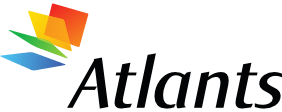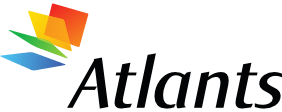Research Papers
Technologies
Computers, Consumer Electronics
Datorprogrammas "Microsoft Word 2000" un "Microsoft Word ...-
Datorprogrammas "Microsoft Word 2000" un "Microsoft Word 97" pētīšana un salīdzināšana
| Nr. | Chapter | Page. |
| Ievads | 4 | |
| 1. | Iepazīšanās ar „Microsoft Word 2000” | 5 |
| 1.1. | „Microsoft Word 2000” darba skati | 5 |
| 1.2. | Neredzamo simbolu parādīšana | 5 |
| 1.3. | Jaunas lapas izveidošana dokumentā | 5 |
| 1.4. | Dokumenta aizvēršana | 5 |
| 1.5. | Dokumenta rediģēšana un noformēšana | 5 |
| 1.6. | Teksta kopēšana, izgriešana un ievietošana | 5 |
| 1.6.1. | Teksta kopēšana – Copy | 5 |
| 1.6.2. | Teksta izgriešana – Cut | 6 |
| 1.6.3. | Teksta ievietošana – Paste | 6 |
| 1.7. | Darbības atcelšana | 6 |
| 1.8. | Lielo un mazo burtu maiņa – Change Case | 6 |
| 1.9. | Noformējuma kopēšana – Format Painter | 7 |
| 1.10. | Teksta kontekstuālā rediģēšana – Find and Replace | 7 |
| 1.10.1. | Meklēšana – Find | 7 |
| 1.10.2. | Aizvietošana – Replace | 7 |
| 1.11. | Rindkopu noformēšana | 7 |
| 1.12. | Rindkopu līdzinājumi | 7 |
| 1.13. | Rindkopu atstarpe – Spacing | 7 |
| 1.14. | Rindkopu noformēšana ar numerāciju – Numbering | 8 |
| 1.15. | Horizontālas līnijas ievietošana | 8 |
| 1.16. | Tabulācijas pielietojums | 8 |
| 1.17. | Tabulu veidošana | 8 |
| 1.18. | Teksta ievade un noformēšana tabulā | 8 |
| 1.19. | Tabulas šūnu fona izveidošana | 9 |
| 1.20. | Dokumenta lapas izmēru norādīšana – Page Setup | 9 |
| 1.21. | Lapas galva un pēda – Header and Footer | 9 |
| 1.22. | Dokumenta lapu numerācija | 9 |
| 1.23. | Lapas numurējuma noformēšana | 9 |
| 1.24. | Atsauces pievienošana – Footnote | 10 |
| 1.25. | Dokumenta stili – Style | 10 |
| 1.26. | Darbs ar vairākiem vienlaicīgi atvērtiem dokumentiem | 10 |
| 1.27. | Viena dokumenta paralēlā rediģēšana | 10 |
| 1.28. | Dokumenta mēroga maiņa | 11 |
| 1.29. | Informācija par dokumentu | 11 |
| 1.30. | Dokumenta lapas noformēšana ar robežlīniju | 11 |
| 2. | „Microsoft Word 97” izpēte | 12 |
| 2.1. | Kā sākt darbu ar Microsoft Word 97? | 12 |
| 2.2. | Kā uzzināt darbarīku nozīmi? | 12 |
| 2.3. | Darbarīku uzlikšana un noņemšana | 12 |
| 2.4. | Atvērtie faili | 12 |
| 2.5. | Kā zināt, kuri faili ir atvērti? | 13 |
| 2.6. | Ja tiks aizvērti visi faili? | 13 |
| 2.7. | Kā izveidot jaunu failu? | 13 |
| 2.8. | Lineāli | 13 |
| 2.9. | Attālums no lapas malām līdz raksts laukumam | 13 |
| 2.10. | Teksta noformatēšana | 14 |
| 2.10.1. | Atkāpes | 14 |
| 2.10.2. | Teksta malu līdzināšana | 14 |
| 2.11. | Informācijas rinda (Status Bar) | 14 |
| 2.12. | Teksta rakstīšanas režīmi | 14 |
| 2.13. | Vertikālā lineāla izmantošana | 14 |
| 2.14. | Kā tekstā norādīt lappuses sākuma vietu | 14 |
| 2.15. | Lapas palielinājums uz ekrāna | 15 |
| 2.16. | Lapas virziena maiņa | 15 |
| 2.17. | Ar zīmējumu veicamās darbības MS Word97 teksta redaktorā | 15 |
| 2.18. | Rindkopu novietojums pa vertikāli | 15 |
| 2.19. | Rindkopu noformēšana | 16 |
| 2.20. | Paskaidrojumi kartiņai Indents and Spacing | 16 |
| 2.21. | „Microsoft Word 97” zīmēšanas rīki | 16 |
| 2.22. | Zīmēšanas rīku uzlikšana un noņemšana no ekrāna | 16 |
| 2.23. | Print preview skata izmantošana | 16 |
| 2.24. | Lappušu numerācija | 17 |
| 2.25. | Tabulas | 17 |
| 2.26. | Dažāda veida teksta un skaitļu rakstīšanai tabulās | 17 |
| 2.27. | Dažādu pierakstu veikšanu stabiņos | 17 |
| 2.28. | Tabulu izveidošana, izmantojot pogu Insert Table | 17 |
| 2.29. | Ierāmēšanas darbarīki teksta noformēšanā | 17 |
| 3. | „Microsoft Word 2000” un „Microsoft Word 97” programmas atšķirības | 19 |
| Secinājumi | 20 | |
| Izmantotā literatūra | 21 | |
| Anotācija | 22 |
Datorprogramma „Microsoft Word” ir visvairāk izmantotais teksta redaktors ne tikai Latvijā, bet arī citās valstīs. Šo programmu ir veidojusi „Microsoft” korporācija. Datorprogrammai „Microsoft Word” ir vairākas versijas sākot ar visvecāko „Microsoft Word 5.2” līdz jaunākajai „Microsoft Word XP”.
Mēs šo tematu izvēlējāmies tādēļ, ka mūs šī programma ieinteresēja ar savu popularitāti, t.i., šī programma pasaulē tiek izmantota visvairāk nekā citas, bet mēs nezinām kāpēc?
Mērķis: Izpētīt datorprogrammas „Microsoft Word 2000”, „Microsoft Word 97” un salīdzināt šīs programmas, kas atšķirīgs šīm datorprogrammām.
Uzdevumi: 1. Izpētīt datorprogrammu „Microsoft Word 2000”.
2. Izpētīt datorprogrammu „Microsoft Word 97”.
3. Datorprogrammas „Microsoft Word 2000” un „Microsoft Word 97” atšķirības.
Hipotēze – Ja salīdzina „Microsoft Word 2000” ar „Microsoft Word 97”, tad, ņemot vērā atšķirības programmu izdošanas laika, būs daudz atšķirību.
Lai to visu uzzinātu un izpētītu mēs – Egils un Gundars izlasījām šādu literatūru:
1.Dace Mūrāne un Iveta Pāvilsone „Microsoft Word 2000” ...no A līdz Z.
2.Vaira Vilde „Datorzinības”.
Darba uzbūve:
1.daļā tiek pētīta „Microsoft Word 2000” versija un tiek rakstīta teorija.
2.daļā tiek pētīta „Microsoft Word 97” versija un tiek rakstīta teorija.
3.daļā mēs salīdzinām „Microsoft Word 2000” un „Microsoft Word 97” versijas un meklējam atšķirības starp šīm abām versijām.
Mēs izmantojām salīdzinošo metodi.
„Microsoft Word 2000” datorprogrammā, pirms teksta rakstīšanas, var izvēlēties darba skatus. Darba skati ir tikai 4. Uzspiežot uz kādas no šīm pogām jūs iegūstat darba skatu. Ja ir liela apjoma darbs, tad var izmantot Document Map joslu, lai varētu ērtāk un ātrāk pārvietoties pa liela apjoma dokumenta daļām, kuru virsrakstos ir izmantojami virsrakstu stili Heading style.
1.1Neredzamo simbolu parādīšana
Kaut arī jūs nospiežat dažādus tastatūras taustiņus, piemēram, Enter vai Space, ir redzams taustiņu darbības rezultāts, tomēr uz ekrānu nav nekādu simbolu. Dokumentu rediģējot, ir jāredz, kur ir ticis nospiests Enter vai Space Visus neredzamos simbolus var padarīt redzamus, standarta rīku joslā nospiežot pogu ShowHide. Uzreiz kļūst redzams, kur ticis nospiests tastatūras taustiņš Enter un tastatūras taustiņš Space.
1.2Jaunas lapas izveidošana dokumentā
Ievadot tekstu vairāk, nekā vienā lapā var ietilpt, automātiski tiek izveidota jauna dokumenta lapa. Ja lapa nav pilna ar informāciju, nākamā lapa ir jāizveido pašiem.
1.3Dokumenta aizvēršana
Kad esi atvēris kādu dokumentu un tajā dokumentā esi izdarījis kādas izmaiņas un aizmirsi saglabāt, tad verot ciet dokumentu, tev parādās šāds logs
jautājumu: ”Vai vēlies saglabāt veiktās izmaiņas tādā (dokumenta nosaukums)?” un tev piedāvātās atbildes ir: „Jā”, „Nē”, „Atcelt” un turpināt darbu.…
Šajā darbā tiek smalki izpētīta Microsoft Word 97 un Microsoft Word 2000 programmas, ar kādām funkcijām var strādāt šajās abās programmās, un beigās tiek abas salīdzinātas, kādas atšķirības tiek novērotas starp abām programmām!
- Datorprogrammas "Microsoft Word 2000" un "Microsoft Word 97" pētīšana un salīdzināšana
- Microsoft PowerPoint funkcijas un pielietojums
- Procedūras un funkcijas programmēšanā
-
You can quickly add any paper to your favourite. Cool!Microsoft operētājsistēmas

Research Papers for secondary school7
-
MS Word
Research Papers for secondary school7
-
MS Word prakse informātikā
Research Papers for secondary school22
-
MS Word
Research Papers for secondary school10
-
Teksta labošanas iespējas programmā MS Word
Research Papers for secondary school8